¿Qué pasa con nuestra cuenta de WhatsApp cuando adquirimos un celular nuevo? la transferencia de tu perfil, datos y contactos es importante al comprar un teléfono. Por suerte, la app ha hecho de este trámite algo fácil y rápido. En esta nota te contamos cómo hacerlo.

El paso a paso:
Paso 1: Es importante que primero hagas una copia de seguridad de tu archivo de WhatsApp en tu teléfono anterior.
Paso 2: Para hacerlo dirigite a Configuración -Chats – Copia de seguridad del chat. Es recomendable que te conectes a tu cuenta de Google Drive, luego toca el botón verde.
En caso de que no quieras emplear Google Drive, podes hacer una copia de seguridad en el almacenamiento local. En iOS es el mismo proceso, sólo que la interfaz de usuario es algo diferente, sólo harías una copia de seguridad en iCloud.
Paso 3: Luego de Ajustes -Chats -Copia de seguridad de chat, hace copia de seguridad del archivo en la nube.
Una vez realizada la copia de seguridad, podes cambiar al nuevo teléfono.
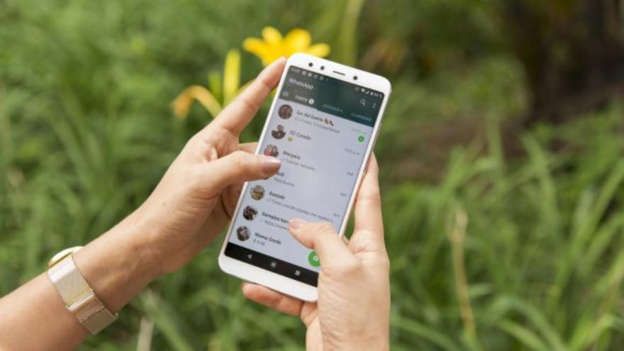
Paso 4: Primero anota tu código de autenticación de dos factores o desactiva la función en el dispositivo antiguo. De lo contrario, tu archivo será inaccesible en el nuevo teléfono.
Paso 5: Una vez segura la copia de seguridad, desinstala WhatsApp de tu antiguo teléfono.
Paso 6: Instalá la app en tu nuevo celular. Te pedirá que ingreses tu número de teléfono, luego seguí todos los procedimientos de verificación.
Paso 7: Luego obtendrás la opción Restaurar. En caso de realizar la copia de seguridad con Google Drive, y tu nuevo celular ya inició sesión en esa cuenta de Google, detectará automáticamente la copia de seguridad que realizaste en tu celular anterior.
Paso 8: Hace click en el botón verde en la parte inferior para iniciar el proceso de mover tu archivo al nuevo dispositivo. Se te pedirá que ingreses tu código de autenticación de dos pasos (en caso de tener uno).
Paso 9: Una vez hecho, el tiempo que tome instalar el archivo va a depender del tamaño y velocidad de tu conexión a internet.
Paso 10: Los mensajes irán apareciendo en la pantalla, pero se solicitará de nuevo tu código de autenticación de dos factores antes de poder leerlos y responderlos.










